تاريخ آخر تحديث

VLC هو تطبيق "يجب أن يكون" لكل مستخدم كمبيوتر قادر على أكثر بكثير من تشغيل ملفات الوسائط. إليك كيفية استخدامه لتسجيل كاميرا الويب الخاصة بك.
VLC Media Player هو جوهرة حقيقية لبرنامج يجب على كل مستخدم Windows تثبيته. الشيء الرئيسي الذي يُعرف عنه هو القدرة على تشغيل كل تنسيق وسائط تقريبًا يمكنك إلقاءه عليه. ولكن هناك الكثير من الميزات الأخرى التي قد لا تكون على علم بها. على سبيل المثال ، يمكنك ذلك تسجيل سطح المكتب الخاص بك, تحويل ملفات الفيديو من صيغة إلى أخرى ، و أكثر بكثير. سنلقي اليوم نظرة على كيفية تسجيل كاميرا الويب باستخدام VLC.
سجل كاميرا الويب الخاصة بك مع VLC
للبدء ، قم بتشغيل VLC وانتقل إلى رأي علامة التبويب والتحقق ضوابط متقدمة. سيؤدي ذلك إلى وضع شريط أدوات إضافي مع زر تسجيل في الزاوية السفلية اليسرى من التطبيق.
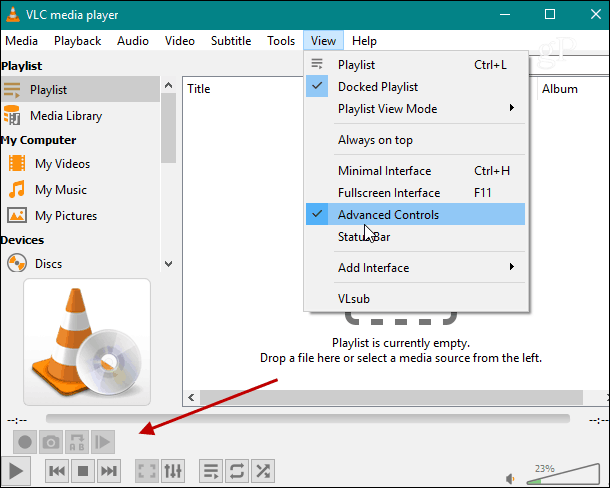
بعد ذلك ، انتقل إلى الوسائط> فتح جهاز الالتقاط.
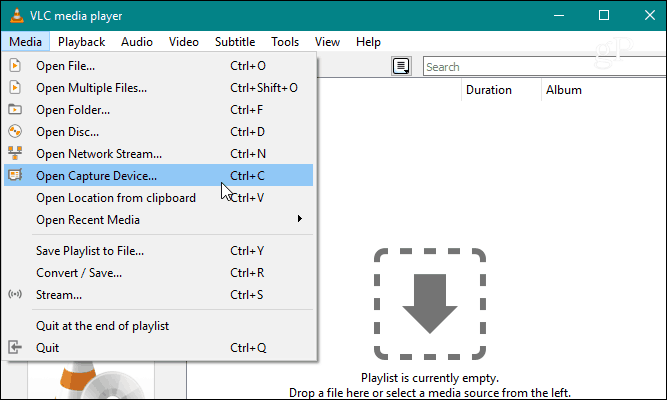
الآن ، استمر إلتقاطالوضع كـ "DirectShow" واختر كاميرا الفيديو وجهاز إدخال الصوت من القائمة المنسدلة. في المثال الخاص بي ، أستخدم لوجيتك C922 لكل من جهاز الفيديو والصوت. اعتمادًا على الإعداد الخاص بك ، سيكون لديك أجهزة صوت وفيديو مختلفة ، ما عليك سوى اختيار الأجهزة الصحيحة وفقًا لذلك.
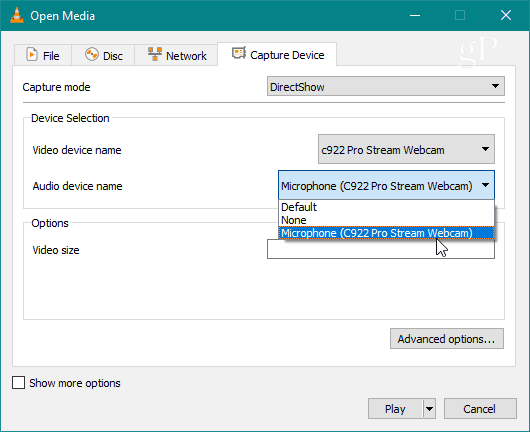
شيء آخر قد ترغب في القيام به هنا هو تحديد خيارات متقدمة زر وقم بتوصيل معدل إطارات معين للفيديو. في مكان ما ، سيعمل 30 إطارًا في الثانية تقريبًا بشكل جيد وسيبقي حجم ملف الفيديو منخفضًا. قد تحتاج إلى تجربة ذلك عدة مرات للحصول على جودة الفيديو التي تريدها.
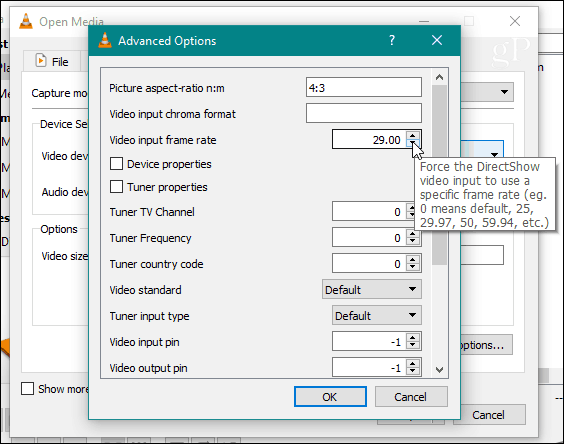
بمجرد تحديد أجهزة إدخال الصوت والفيديو وضبط معدل الإطارات ، توجه لأسفل وانقر فوق لعب زر.
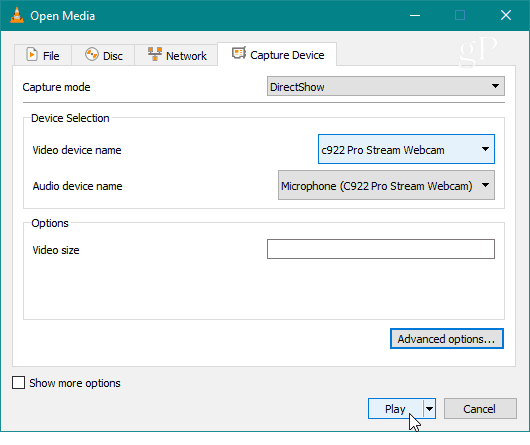
سترى بعد ذلك نفسك أو أي شيء تم توجيه الكاميرا إليه في النافذة الرئيسية. لبدء التسجيل ، اضغط على زر التسجيل على شريط الأدوات الذي أضفته سابقًا.
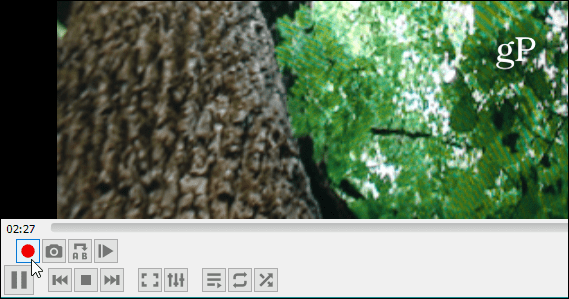
لإيقاف التسجيل ، اضغط على زر التسجيل مرة أخرى أو زر التوقف لإغلاق جلسة التسجيل تمامًا. سوف تجد التسجيلات الخاصة بك في مجلد الفيديو المحلي الخاص بك على جهاز الكمبيوتر الخاص بك المحفوظة كملفات AVI.
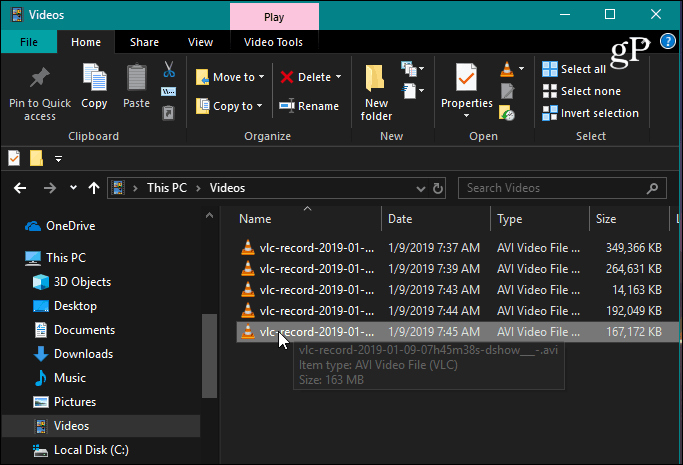
تجدر الإشارة أيضًا إلى أنه إذا كنت تخطط لتسجيل صوتك ، فربما تريد ارتداء سماعة رأس أو إدارة جهاز إخراج الصوت. خلاف ذلك ، سوف تسمع صدى صوتك من خلال مكبرات الصوت الخارجية. هذه العملية تشبه تسجيل سطح المكتب الخاص بك، ولكنك تختار جهاز إدخال وسائط مختلفًا. وإذا كنت بحاجة إلى تسجيلاتك بتنسيق مختلف ، فيمكنك استخدامها VLC لتحويل مقاطع الفيديو، جدا.
